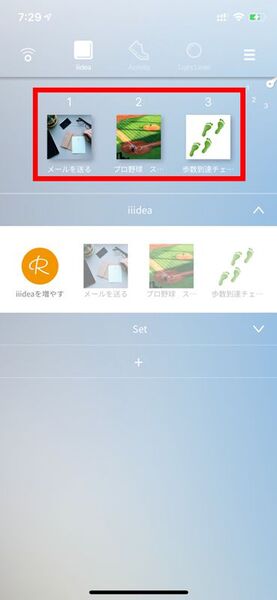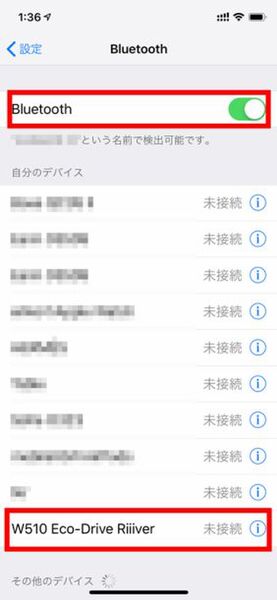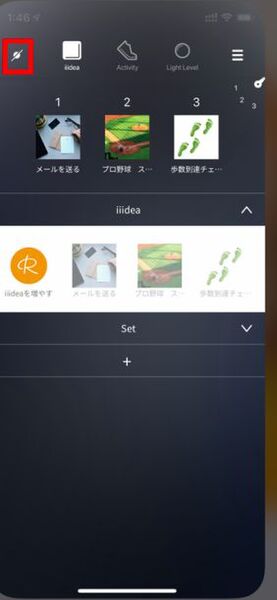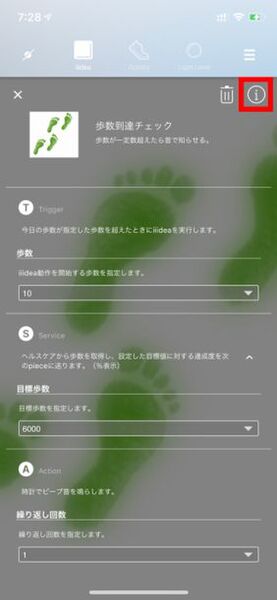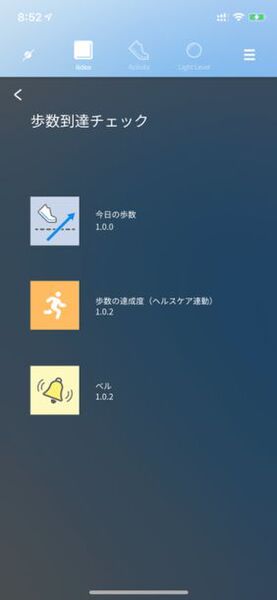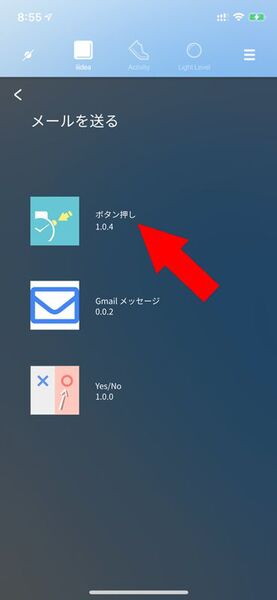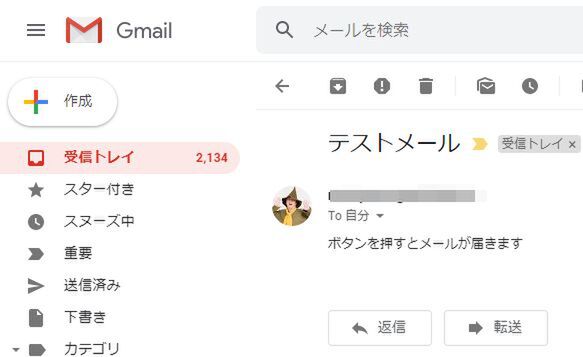「iiidea」は最大3つまで登録できる
シチズン製スマートウォッチ「Eco-Drive Riiiver」拡張機能iiideaを実際に使ってみる
2019年09月20日 09時00分更新
シチズン時計からクラウドファンディング経由でリリースされた、新しいスマートウォッチ「Eco-Drive Riiiver(エコ・ドライブ リィイバー)」は、機能拡張をユーザーが行えるIoTプラットフォームサービス「Riiiver(リィイバー)」が利用可能です。自分が利用したい機能「iiidea(アィイデア)」は、公式アプリの「CITIZEN Eco-Drive Riiiver」から追加可能。最大3つまでの「iiidea」を登録できます。
前回はEco-Drive Riiiver(以下、腕時計)へiiideaの登録方法をレポートしましたが、今回は実際に腕時計へ登録したiiideaを使用する方法を紹介します。まずは利用したいiiideaを、腕時計へ登録した状態にしておきましょう。
なおiiideaを利用する場合は、スマートフォンと時計のペアリングが完了し、スマートフォンと時計がBluetoothの接続範囲内にある必要があります。またスマートフォンのBluetooth設定が「オン」になっていれば、スマートフォンのBluetoothの表示が「未接続」になっていても利用できます。しかし、スマートフォン上の公式アプリ「CITIZEN Eco-Drive Riiiver」は、バックグラウンドで立ち上げたままにしておく必要があります。
拡張機能iiideaを実際に使ってみよう
腕時計でiiideaを使う場合、大きく分けると「自動で動作」するものと、「腕時計のボタンを押して動作」するふたつがあります。これはiiideaを構成する「トリガー(T)」「サービス(S)」「アクション(A)」のうち、トリガー(T)にどういった「Piece(iiideaを構成する部品)」が利用されているかで変わります。
トリガー(T)に使われているPieceの確認方法は、公式アプリでダウンロードしたiiideaのアイコンをタップして設定画面を開き、右上にある情報ボタン(i)をタップします。
たとえば、3つめに登録してある「歩数到着チェック」では、トリガー(T)に「今日の歩数」というPieceが使われています。これは「今日の歩数が、指定した歩数を超えたときにiiideaを実行」となっているため、腕時計で特に操作をする必要はありません。腕に装着した状態で、指定した歩数を歩けばiiideaが有効となり、設定した目標歩数になると、ビープ音で知らせてくれます。
一方、今回登録している「メールを送る」や「プロ野球 スコアメーター」には、トリガー(T)に「ボタン押し」というPieceが使われています。この場合は、腕時計のボタンを操作することでiiideaが利用可能になります。
右下 4時位置の色のついたボタンを押すと、サブダイヤルの機能針が、スロット1、スロット2、スロット3、充電量表示位置と切り替わります。スロット1からスロット3が公式アプリで割り当てたiiideaと対応しているので、使用したいiiideaを割り当てたスロットに針が来るよう、右下のボタンを押します。
スロットを選択したら、次に右上 2時位置の実行ボタンを押します。すると秒針が2回、回転してiiideaの機能が実行されます。
「メールを送る」iiideaは、サービス(S)「自動で設定したアドレスにメールを送信」が完了すると、アクション(A)の動作が「青い分針と秒針が3時、赤い時針が9時を指す」ので、針の動作を見ると動作が実行されたことがわかります。
ちなみに動作が失敗した場合は、時分針は実行時の時刻を指したままで、秒針は9時を指し、ビープ音が鳴ります。
もし、何度も実行しても失敗してしまう場合は、腕時計本体の右上 2時位置と右下 4時位置にあるボタンを同時に押して、時計とスマートフォンを再度接続しましょう。
iiideaの機能が実行され、針位置の確認したあと、針の位置を通常の時刻に戻す場合は、右の上または下のボタンを1回、押します。すると時分針が、現在の時刻を指します。
なお、現在の時刻に戻す場合、右下のボタンを押しても現在時刻に戻りますが、その場合、スロットを指した機能針の位置が次のスロットに移動してしまうため、何度も同じスロットの機能を使用する場合は、右上のボタンを押すことをおすすめします。
◇◆◇
Pieceを配置したスロットの選択は4時位置の色のついたボタン、Pieceの実行は2時位置のボタンと、時計の操作はとてもシンプルです。手順を憶えてしまえば、複雑ではありません。使い方をマスターして、いろいろなiiideaを試してみましょう!
※この記事に使用した機器
・スマートウォッチ:Eco-Drive Riiiver
・スマートフォン:iPhone XS(iOSのバージョン:12.4)
・iOS版 CITIZEN Eco-Drive Riiiver アプリのバージョン:i1.1.033(W510.H491.B147)

この連載の記事
-
第20回
デジタル
ソニー「wena 3」だけでスマホを出さずにLINEを送る 「Riiiver」の新機能を試した -
第19回
デジタル
シチズン光発電スマートウォッチ「エコ・ドライブ Bluetooth」をRiiiver化する -
第18回
デジタル
家電の自動操作ができるスマートウォッチ、シチズン「Eco-Drive Riiiver」でスマートリモコン連携の新機能を試す -
第17回
デジタル
シチズンIoTスマートウォッチ「Eco-Drive Riiiver」YouTubeチャンネルの更新を音でチェック -
第16回
デジタル
光発電スマートウォッチ「Eco-Drive Riiiver」針でGoogleカレンダーの予定を確認できちゃう -
第15回
デジタル
シチズン直感で理解できるアナログ針スマートウォッチ「Eco-Drive Riiiver」を読み解く -
第14回
デジタル
スマートウォッチを押すとiPhoneが喋る シチズン「Eco-Drive Riiiver」の新機能を試す -
第13回
デジタル
光を浴びてる? シチズンスマートウォッチ「Eco-Drive Riiiver」浴びた光の量をチェック -
第12回
デジタル
シチズンIoTスマートウォッチ「Eco-Drive Riiiver」散歩中に距離をLINEする -
第11回
デジタル
好奇心をくすぐる「Eco-Drive Riiiver」在宅ワークに役立つiiideaを作ってみた -
第10回
デジタル
スマートウォッチ「Eco-Drive Riiiver」で見守りロボット「BOCCO」が話す - この連載の一覧へ